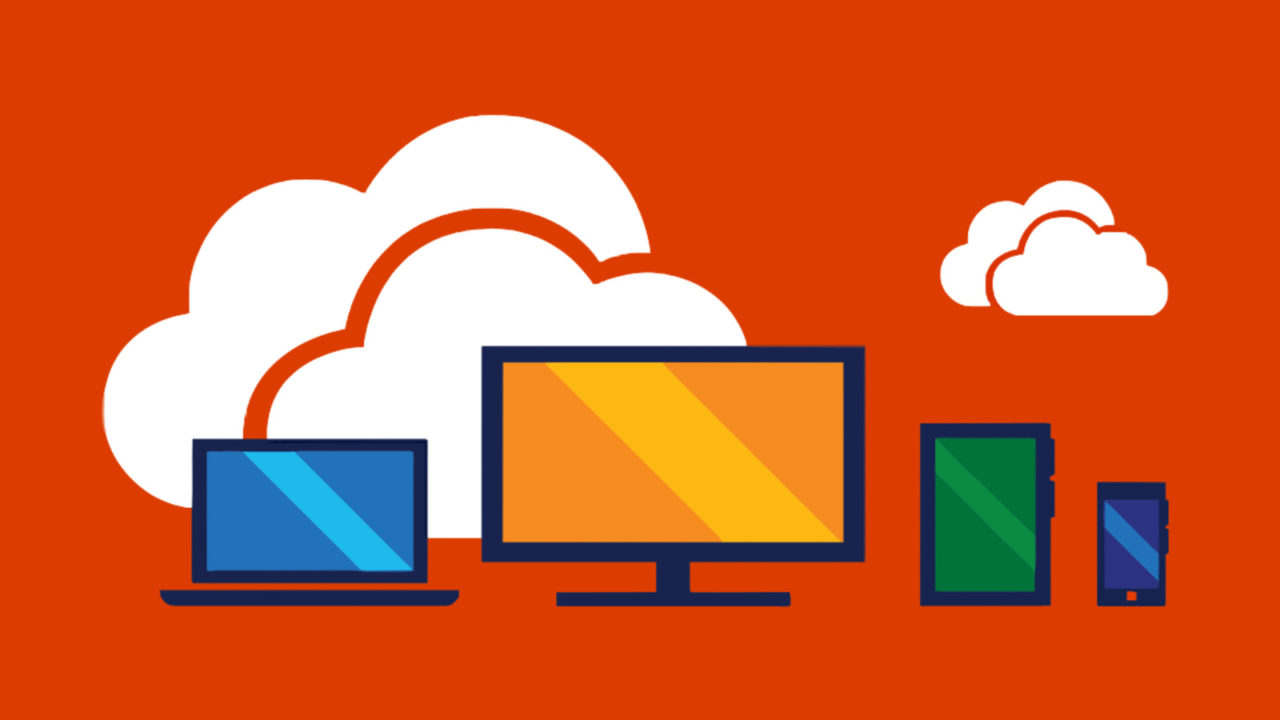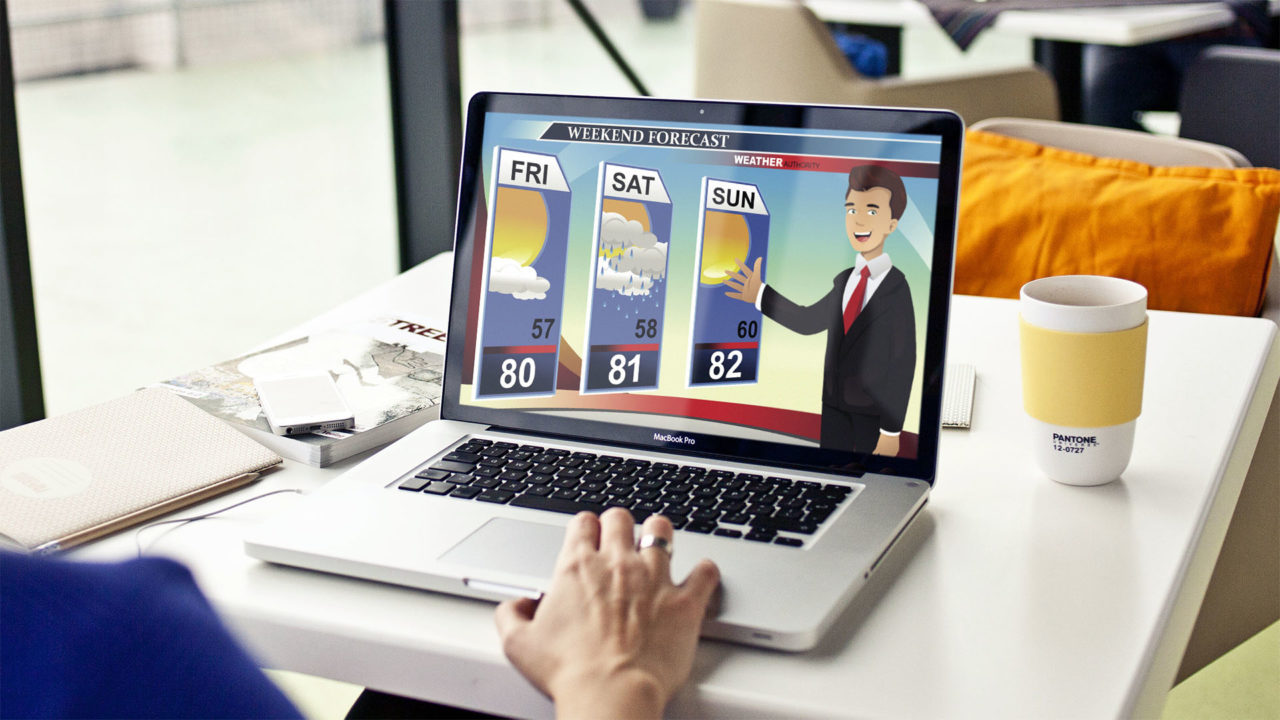Walaupun YouTube mungkin merupakan destinasi terbesar untuk video dalam talian (belum lagi salah satu rangkaian sosial terbesar di web), Twitch adalah nama besar di bandar ketika anda mencari kandungan streaming langsung. YouTube Live telah berusaha untuk mengisi tempat ini, tetapi tidak ada perkhidmatan streaming yang berkembang sebesar Twitch dalam waktu yang singkat.

Twitch diperkenalkan hampir tujuh tahun lalu pada bulan Julai 2011 sebagai spin-off Justin.tv yang berfokus pada permainan, perkhidmatan streaming langsung yang popular ketika itu. Ketika aliran permainan berkembang dengan cepat, Justin.tv terus memberi tumpuan lebih kepada Twitch, dan akhirnya menjadikan Twitch produk utama syarikatnya, menutup Justin.tv untuk selamanya. Hanya beberapa minggu setelah Justin.tv ditutup, Amazon membeli Twitch dengan harga hampir satu bilion dolar. Dalam empat tahun sejak itu, perkhidmatan ini berkembang secara astronomi.
Twitch bukan hanya untuk permainan dan pemain, walaupun kelihatan seperti itu dari halaman depan laman web. Twitch perlahan-lahan memperluas jangkauannya untuk memasukkan kandungan seperti aliran muzik, rancangan radio, podcast, bersama dengan dua kategori bukan permainan utamanya: Kreatif, yang memberi tumpuan terutamanya untuk menunjukkan penciptaan karya seni dan projek lain, dan IRL (Dalam Kehidupan Nyata) , yang membolehkan pengguna melakukan streaming kehidupan seharian.
Dengan semua kategori yang berbeza ini dapat dilihat, ada sesuatu untuk hampir semua orang, tidak kira apa minat mereka.

Jumlah kandungan yang ada di Twitch pada dasarnya menjamin bahawa sebilangan orang akan ingin menonton sesuatu dari perkhidmatan tersebut, baik itu permainan, podcast, atau hanya keperibadian Twitch kegemaran anda yang ingin anda jalani di mana sahaja.
Tetapi apa yang anda lakukan sekiranya terlepas aliran kegemaran anda atau mahu memuat turun sesuatu untuk ditonton kemudian?
Tidak seperti perkhidmatan seperti YouTube yang membolehkan anda memuat turun video secara rasmi dengan mendaftar ke akaun YouTube Premium, Twitch tidak mempunyai pilihan luar talian.
Oleh itu, sangat mustahil untuk menyimpan video dan klip untuk penggunaan luar talian - anda hanya perlu tahu cara melakukannya. Mari kita selami mendalam mengenai klip Twitch, bagaimana memuat turun klip Twitch dan bagaimana anda boleh mengambil klip dan video sepanjang masa di luar talian.
Perbezaan Antara Klip dan Video
Tidak seperti YouTube, terdapat beberapa perbezaan yang cukup ketara antara video dan klip. Walaupun video atas permintaan penuh ada, tidak semua aliran Twitch disimpan secara automatik.
Pita mesti membolehkan keupayaan aliran mereka diarkibkan; ia tidak diaktifkan secara automatik secara lalai. Setelah anda atau streamer kegemaran anda mengaktifkan keupayaan untuk menyimpan aliran mereka ke saluran mereka sendiri, masih ada had bagaimana kandungan tersebut disimpan. Walaupun YouTube mungkin menahan kandungan untuk jangka waktu yang tidak terbatas setelah streaming langsung atau muat naik video, Twitch meletakkan beberapa had bagaimana klip disimpan ke laman web.
Setelah pengguna mengaktifkan pengarkiban automatik, video mereka akan kelihatan disimpan di halaman mereka selama 14 hari untuk streamer biasa. Sekiranya anda mempunyai Amazon Prime, anda boleh menaik taraf ke Twitch Prime untuk mendapatkan akses ke arkib 60 hari. Sebagai alternatif, jika anda telah dijadikan Rakan Twitch, aliran anda juga akan diarkibkan selama enam puluh hari.

Sorotan, sebaliknya, berbeza dengan video. Sekiranya sorotan disimpan ke akaun anda, ia akan berlangsung selamanya, berbanding hanya selama 14 atau 60 hari pada akaun standard.
Apakah perbezaan jenis video? Sorotan lebih panjang daripada klip, sering mengambil video penuh dalam satu masa. Sementara itu, klip biasanya berkisar antara 30 hingga 60 saat, batasnya 60 saat, bergantung pada bagaimana kandungannya diedit. Sorotan dibuat oleh pencipta atau editor yang dipilih secara khusus tetapi klip boleh dibuat oleh sesiapa sahaja yang ingin menyimpan kandungan ke halaman mereka sendiri.
Klip yang anda buat dari kandungan streamer lain disimpan terus ke akaun anda sendiri di dalam pengurus klip anda. Ini membolehkan anda menyimpan kandungan terus ke halaman anda sendiri.

Mari kita bincangkan tentang menyimpan klip dan video terus ke peranti pilihan anda.
Memuat turun Klip dari Twitch
Mari kita mulakan dengan asasnya. Sekiranya anda menjumpai klip yang anda anggap bernilai disimpan di luar talian - sama ada ia adalah satu episod epik Liga Legenda, gol kedua saat dalam Liga Roket, atau pembunuhan terakhir permainan di Fortnite, adalah mungkin untuk melakukannya.
Membuat klip dari mana-mana kandungan cukup mudah dan dapat diselesaikan tepat di dalam pemain video sebenar di platform. Setelah menyimpan klip ke akaun Twitch anda sendiri, anda dapat memuat turun klip tersebut terus ke desktop anda.

Twitch digunakan untuk membolehkan klip dimuat terus dari pemain video di Firefox dan Chrome hanya dengan mengklik kanan video dan memilih arahan "Simpan Video Sebagai ..." dalam menu konteks.
Malangnya, perubahan baru-baru ini pada Mei 2018 menyebabkan klip menjadi tidak boleh dimuat turun lagi. Menurut pemaju pasukan Clips di Twitch, perubahan ini tidak disengajakan. Oleh itu, ada kemungkinan ciri ini akan kembali ke Twitch pada satu ketika, yang membolehkan pencipta dan pita memuat turun klip sekali lagi.
Siaran yang memperincikan perubahan mendatang ini menyatakan bahawa mereka mahu pita mempunyai lebih banyak kawalan terhadap kandungannya, jadi jangan mengharapkan butang muat turun ke seluruh laman web dalam masa terdekat. Walaupun begitu, ada cara untuk memuat turun klip tanpa perintah prompt "Simpan Video Sebagai ..." yang lama, dan anehnya ia melibatkan penggunaan AdBlock Plus, uBlock Origin, atau penyekat iklan lain di komputer anda.
Kami mengujinya dengan menggunakan Chrome dan uBlock Origin, tetapi arahan asal menggunakan AdBlock Plus.
Untuk memulakan, simpan klip yang ingin anda muat turun ke akaun anda sendiri atau cari klip tersebut di halaman klip orang lain. Ini hanya berfungsi dengan klip, jadi pastikan bahawa segmen yang anda muat turun adalah enam puluh saat atau lebih pendek. Secara teorinya, anda boleh memuat turun beberapa klip momen bersebelahan dalam video untuk mengeditnya bersama-sama dan membuat video yang lebih panjang, tetapi itu memerlukan komitmen masa yang serius dan banyak kerja. Sebaiknya gunakan kaedah ini untuk klip sahaja.
Sekiranya anda ingin memuat turun video yang lebih panjang, kami mempunyai panduan untuknya juga di bawah.

Mulakan dengan membuka tetapan penyekat iklan di peranti anda dengan mengklik kanan pada ikon di penyemak imbas anda dan memilih 'pilihan'. Ini akan membuka tab untuk tetapan penyekat anda di dalam penyemak imbas anda.
Cari tetapan "Penapis Saya" di penyekat iklan anda. Untuk pengguna uBlock Origin, ini adalah tab "Penapis Saya"; untuk pengguna AdBlock Plus, ini berada di bawah pilihan menu lanjutan. Anda kemudian perlu membuat dua penapis tersuai untuk dua pautan berasingan di Twitch.
Setelah anda berada di tab penapis tersuai, salin dan tampal kedua-dua pautan ini ke penyaring penapis penyekat anda:
- clips.twitch.tv ##. overlay pemain
- player.twitch.tv ##. overlay pemain

Terapkan perubahan anda dan tinggalkan halaman tetapan. Kemudian, muat semula Twitch dan cari klip yang ingin anda muat turun.
Bila-bila masa anda menjumpai klip, kini anda dapat mengklik kanan klip di dalam pemain video untuk memunculkan pilihan "Simpan Video Sebagai ...". Ini akan memuat turun video ke komputer anda sebagai fail mp4. Klip ini dimuat pada resolusi penuh dan kelihatan bagus untuk main balik, menyunting, dan memuat naik dan bermain pada dasarnya pada mana-mana peranti atau penonton.

Sekiranya anda mencuba ini pada video yang bukan klip, anda akan menghadapi masalah, jadi pastikan anda hanya menggunakan klip yang betul dan bukan video, sorotan, dan arkib sebenar yang boleh berdurasi beberapa jam.
Memuat turun Video Penuh dari Twitch
Baiklah, jadi walaupun menyimpan klip tidak terlalu sukar untuk dicapai oleh penyemak imbas desktop mereka, anda harus beralih ke alat pihak ketiga untuk memuat turun aliran penuh yang diarkibkan ke komputer anda untuk dimainkan semula di luar talian.
Oleh kerana panjang aliran Twitch (selalunya tiga hingga enam jam), ia sangat sesuai untuk perjalanan darat, percutian di mana anda mungkin tidak mempunyai sambungan internet dan perjalanan kapal terbang yang panjang.
Sama ada anda ingin menyelamatkan beberapa Fortnite gameplay atau anda ingin mengambil Game Done Speedruns dalam perjalanan, kerana dapat memuat turun video yang diarkibkan dari Twitch sepertinya tidak ada masalah. Malangnya, belum ada cara rasmi untuk melakukannya, dan tidak ada petunjuk bahawa ciri tersebut akan segera hadir.
Itulah sebabnya mengapa perlu beralih ke kaedah aliran tidak rasmi - kaedah terbaik untuk menyimpan video anda terus ke peranti anda tanpa perlu bimbang ia hilang atau menggunakan semua data mudah alih anda. Twitch Leecher, tersedia untuk dimuat turun di Github, direka untuk anda memuatkan kandungan yang anda perlukan tanpa harus bergantung pada alat pemuat yang teduh yang mengambil masa selamanya tidak kira seberapa pantas internet anda.

Perkara pertama yang pertama: anda memerlukan komputer Windows untuk menggunakan Twitch Leecher kerana sekarang tidak tersedia untuk MacOS. Setelah anda mempunyai program, sebenarnya sangat mudah untuk memuat turun aliran terus ke PC anda.
Oleh kerana ia ada di Github, anda boleh menyemak kod sumber sebelum memuat turun program jika anda ingin memastikan bahawa selamat untuk dijalankan di komputer anda. Tetapi yakinlah bahawa Twitch Leecher sangat disemak dan disyorkan oleh pengguna biasa dan laman web seperti Lifehacker — apatah lagi milik anda.
Untuk mengujinya, kami pergi ke halaman Twitch Bethesda untuk memuat turun sidang media E3 2018 baru-baru ini, di mana mereka menunjukkan Kejatuhan 76 dan diumumkan Starfield dan Skrol Penatua VI dengan penggoda untuk masing-masing.
Kami memasang aplikasi ke komputer Windows kami dan membuka program tersebut, memperlihatkan antara muka pengguna yang menyenangkan dan dibuat dengan baik yang sangat mengejutkan untuk alat yang tidak perlu memberi penekanan pada reka bentuk.
Di bahagian atas aplikasi, anda akan mendapat pilihan untuk mencari dan melihat muat turun semasa, serta pilihan untuk memautkan akaun Twitch anda untuk memuat turun video sub-only. Anda tidak perlu menambahkan akaun Twitch ke program jika anda tidak mahu memuat turun kandungan sub-only, jadi jika anda tidak mempercayai aplikasinya sepenuhnya, anda boleh mengabaikan pilihan tersebut.

Terdapat juga menu pilihan dengan beberapa pilihan yang perlu diperhatikan, termasuk kemampuan memuat turun kandungan dari saluran kegemaran anda secara automatik, menukar folder muat turun anda, dan menetapkan pemain video lalai anda. Untuk mula memuat turun, cukup pilih pilihan "Cari", yang memungkinkan anda membuka video yang ingin anda muat turun dengan beberapa pilihan yang berbeza.
Anda boleh memasukkan nama saluran, memposting URL, atau menampal ID video dari URL untuk memulakan muat turun secara berkumpulan. Masing-masing mempunyai kebaikan dan keburukannya. ID video membolehkan anda menambahkan sejumlah video dengan cepat tanpa harus menggunakan fungsi URL berulang kali, sementara URL juga mempunyai fungsi yang serupa. Pencarian saluran membolehkan anda mencari video yang betul yang ingin anda muat turun dengan menambahkan alat carian seperti tarikh dan bilangan video, yang kekurangan URL dan ID video.

Memasukkan Bethesda ke dalam kotak carian dalam aplikasi dan mencari video dari 10 hari terakhir memunculkan aliran E3 2018 tanpa masalah.
Dengan halaman tersebut di hasil carian kami, mudah untuk memilihnya dan segera menambahkannya ke barisan muat turun kami. Twitch Leecher membolehkan anda mencari video, sorotan, dan muat naik secara automatik, semuanya memudahkan menguraikan kandungan aliran popular untuk mencari apa yang anda cari dengan tepat.

Mengklik pada butang muat turun pada pautan video akan menuju ke halaman tetapan akhir yang membolehkan video dan pesanan tersuai bermula dan berakhir untuk memastikan ukuran fail anda dapat dikendalikan. Aliran penuh untuk persidangan Bethesda E3 adalah tiga jam penuh, tetapi persidangan sebenarnya adalah separuh panjangnya.
Dengan menggunakan kod waktu yang betul, anda dapat memuat turun segmen rancangan yang betul ke komputer anda. Ini membantu memastikan perkara tidak mudah dikendalikan dan mudah diambil di telefon atau tablet. Anda juga boleh mengubah kualiti muat turun, walaupun ia sesuai dengan apa yang kebanyakan peminat permainan video dan peminat akan cari dalam aliran mereka: 1080p pada 60fps (asalkan aliran itu pada asalnya dihasilkan pada tahap itu).

Sebaik sahaja anda menambah aliran, anda akan mula melihat muat turun kandungan ke peranti anda. Sangat mengejutkan betapa pantasnya video dimuat turun; walaupun kami memuat turun klip 1:40:00, panjang video itu sebenarnya cukup pendek berbanding dengan banyak aliran Twitch.
Dalam masa 30 saat, kami selesai hingga tujuh peratus, dan kerana anda dapat menambahkan banyak aliran ke barisan anda sekaligus, sangat mudah untuk memuat turun sejumlah besar kandungan dalam waktu singkat. Video dimuat dalam format .mp4, seperti klip di atas, yang bermaksud senang menyimpan dan memindahkan ke mana-mana peranti, sama ada komputer riba, tablet, atau telefon pintar untuk main semula.

Apabila video selesai dimuat turun, Twitch Leecher akan menukar fail anda ke format yang dapat dilihat dan memindahkannya ke folder tujuan anda. Sekiranya anda mempunyai mesej ralat, pastikan untuk memeriksa log muat turun untuk mengetahui apa masalahnya dengan fail video yang diberikan.

Jelas anda boleh menggunakan ini untuk klip juga; pada dasarnya, mana-mana video di Twitch boleh dimuat turun dengan mudah dan pantas melalui Twitch Leecher, menjadikannya utiliti yang sempurna untuk peminat permainan dan streaming secara umum. Twitch Leecher dikemas kini secara berkala. Versi ini pada versi 1.5.2, dirilis hanya sehari sebelum kami menyiapkan artikel ini untuk diterbitkan, menjadikannya pilihan yang mudah dan jelas untuk main balik luar talian. Walaupun tidak semudah kaedah yang digunakan untuk memuat turun klip, mudah untuk melihat bagaimana memuat turun aliran penuh jauh lebih bermanfaat daripada memuat turun hanya tiga puluh hingga enam puluh saat untuk main balik luar talian.
Pemikiran Akhir
Sama ada anda ingin memuat turun klip kecil pita kegemaran anda atau ingin menyimpan strim enam jam penuh untuk main balik luar talian ke mana sahaja anda pergi, sangat mudah untuk memuat turun kandungan dari Twitch.
Walaupun kami ingin melihat pilihan main balik dan muat turun luar talian rasmi untuk pengguna Twitch Prime ditambahkan pada masa akan datang, selagi anda mempunyai PC Windows di sekitar rumah anda, lebih mudah daripada sebelumnya untuk menyimpan aliran Twitch terus ke PC anda sekali mereka telah dimasukkan ke dalam talian. Ini juga memudahkan anda menyelamatkan strim dari streamer kegemaran anda sebelum 14 atau 60 hari arkib mereka hilang selamanya.
Oleh itu, apabila anda ingin menonton pita kegemaran anda di luar waktu lapang, jangan biarkan sekatan dan kekurangan muat turun Twitch menghalangi anda untuk bersenang-senang menonton permainan kegemaran anda dimainkan. Sama ada anda suka Fortnite, League of Legends, Overwatch, atau pengalaman pemain tunggal seperti Dewa Perang dan Jiwa Gelap Dipulihkan, mudah untuk mengambil video permainan kegemaran anda ke mana sahaja anda pergi.